File Explorer mặc định của Windows dù đáp ứng được những nhu cầu cơ bản, nhưng vẫn còn nhiều hạn chế gây khó khăn cho người dùng trong công việc hàng ngày. Việc thiếu tính năng xem trước nhanh, truy cập đám mây rườm rà, hay các thao tác hàng loạt phức tạp khiến quá trình quản lý tập tin trở nên kém hiệu quả. May mắn thay, có những tiện ích bổ sung miễn phí có thể giải quyết triệt để những vấn đề này, nâng tầm trải nghiệm sử dụng File Explorer của bạn. Bài viết này sẽ giới thiệu 6 công cụ hàng đầu giúp bạn tối ưu hóa và biến File Explorer thành một trợ thủ đắc lực.
1. Listary: Tìm Kiếm File Tức Thì Trong File Explorer
Trong nhiều năm, việc tìm kiếm file trên File Explorer luôn là nỗi thất vọng của tôi, dù đã thử nhiều thủ thuật khác nhau. Tốc độ tìm kiếm chớp nhoáng của Everything Search đã trở thành công cụ không thể thiếu. Tuy nhiên, Listary đã dần chiếm được cảm tình của tôi nhờ khả năng đặc biệt: tích hợp trực tiếp vào File Explorer và mọi hộp thoại trong Windows. Điều này có nghĩa là thay vì phải điều hướng đến một thư mục cụ thể, bạn chỉ cần gõ tên file hoặc thư mục, và Listary sẽ đưa bạn đến đó ngay lập tức.
Listary mang đến khả năng tìm kiếm tức thì ở mọi nơi bạn làm việc. Chỉ cần nhấn đúp phím Ctrl, thanh tìm kiếm nhanh của Listary sẽ xuất hiện. Gõ vài ký tự đầu tiên của tên file hoặc thư mục, và kết quả sẽ hiện ra ngay lập tức, nhanh gần như Everything.
Tính năng “chuyển đổi nhanh” (quick switch) là điểm khiến tôi bị thuyết phục hoàn toàn. Khi đang trong hộp thoại Lưu dưới dạng (Save As) và cần chuyển đến một thư mục khác, tôi chỉ cần gõ tên thư mục đó và Listary sẽ đưa tôi đến đó ngay lập tức. Ứng dụng này còn ghi nhớ các thư mục và file gần đây của bạn, giúp việc quay lại những thư mục thường xuyên truy cập trở nên dễ dàng hơn.
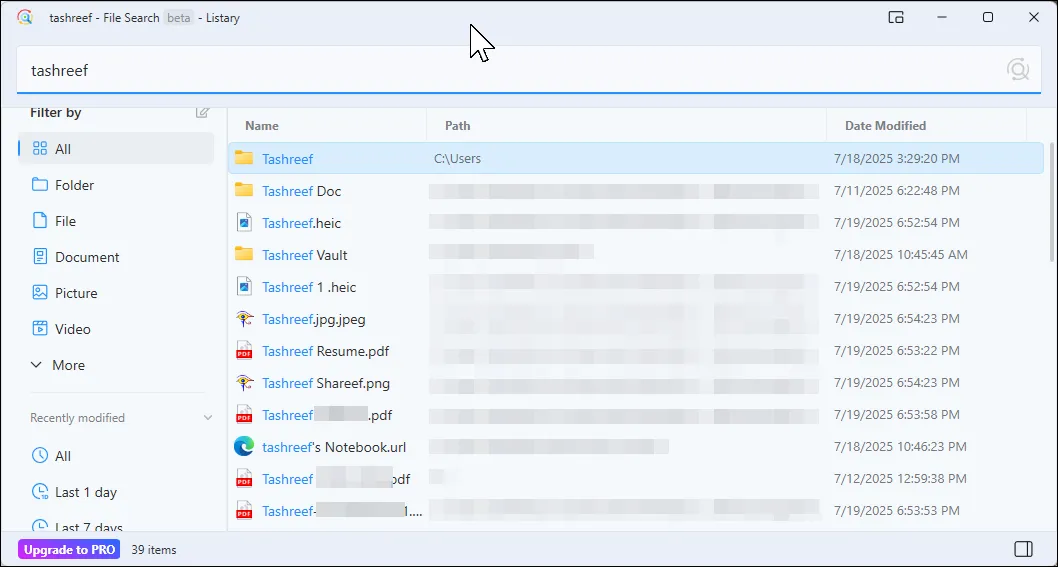 Giao diện tìm kiếm Listary hiển thị kết quả tức thì trên Windows 11
Giao diện tìm kiếm Listary hiển thị kết quả tức thì trên Windows 11
Khả năng tìm kiếm mờ (fuzzy search) là một thủ thuật thông minh khác của Listary. Tôi có thể gõ “ngach” thay vì “ngân sách”, hoặc “2024bc” để tìm “báo cáo_2024”, và Listary vẫn hiểu ý tôi. Ứng dụng này cũng hoạt động như một trình khởi chạy ứng dụng. Bạn có thể gõ “calc” để mở Máy tính, hoặc chạy các công cụ dòng lệnh mà không cần mở Terminal.
Tải xuống: Listary (Miễn phí, bản Pro giá 19.95 USD)
2. TeraCopy: Giải Pháp Sao Chép và Di Chuyển File Dung Lượng Lớn
Nếu Listary giúp giải quyết vấn đề tìm kiếm, thì việc sao chép các file dung lượng lớn trên Windows vẫn là một thách thức. Thanh tiến trình không đáng tin cậy, quá trình truyền tải thường xuyên thất bại, và nút tạm dừng của Windows không phải lúc nào cũng hoạt động như mong đợi. Việc tạm dừng không diễn ra ngay lập tức, và nếu hệ thống gặp sự cố hoặc khởi động lại, bạn không thể tiếp tục quá trình dang dở.
TeraCopy thay thế trình xử lý sao chép mặc định của Windows bằng một tiện ích truyền file tiên tiến hơn. Bất cứ khi nào tôi di chuyển hoặc sao chép file trên Windows, TeraCopy sẽ tự động quản lý quá trình, hiển thị tốc độ truyền thực tế và ước tính thời gian chính xác. Tôi có thể dễ dàng tạm dừng quá trình truyền nếu cần giải phóng băng thông cho các tác vụ khác.
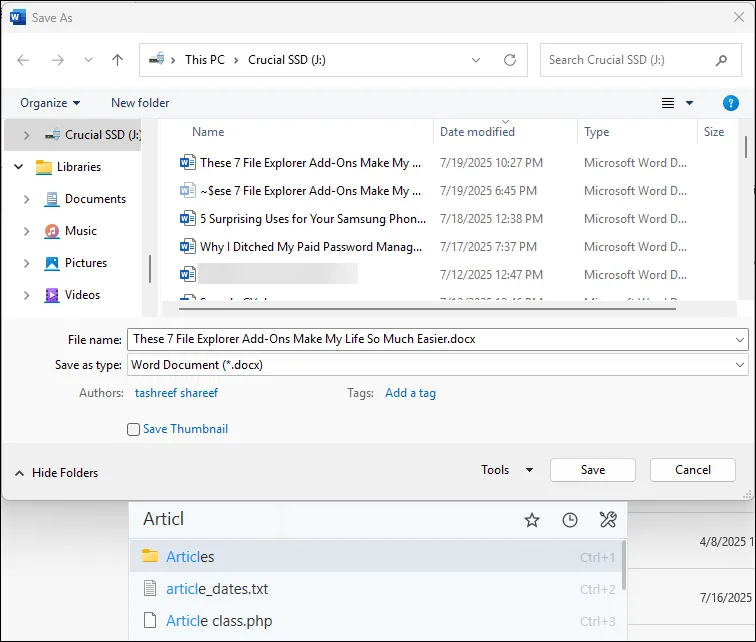 Tính năng tìm kiếm nhanh của Listary hoạt động trong hộp thoại Save As của Microsoft Word
Tính năng tìm kiếm nhanh của Listary hoạt động trong hộp thoại Save As của Microsoft Word
Điểm mạnh khác của TeraCopy là khả năng phục hồi lỗi. Nếu một file không sao chép được, TeraCopy không dừng toàn bộ hoạt động—nó sẽ bỏ qua file gặp sự cố và tiếp tục với phần còn lại. Ngoài ra, nó có thể tự động xác minh file sau mỗi lần truyền để đảm bảo không có gì bị thiếu hoặc hỏng trong quá trình sao chép.
TeraCopy miễn phí cho mục đích sử dụng cá nhân, nhưng nếu sử dụng cho doanh nghiệp, bạn sẽ cần mua giấy phép TeraCopy Pro. Phiên bản Pro cung cấp các tính năng bổ sung như xóa file an toàn, chỉnh sửa danh sách file và xuất báo cáo.
Tải xuống: TeraCopy (Miễn phí, bản Pro giá 29.95 USD)
3. Mountain Duck: Quản Lý Lưu Trữ Đám Mây Như Ổ Đĩa Cục Bộ
Tôi sử dụng lưu trữ đám mây hàng ngày để quản lý các bản nháp bài viết, kho mã nguồn và file nghiên cứu. Tuy nhiên, việc liên tục chuyển đổi giữa các tab trình duyệt và đồng bộ hóa toàn bộ thư mục tốn thời gian và làm lộn xộn thiết bị của tôi. Mountain Duck giải quyết vấn đề này bằng cách biến các ổ đĩa đám mây thành các ổ đĩa lưu trữ thông thường trong File Explorer.
Khi tôi kết nối các tài khoản Google Drive, Dropbox và OneDrive của mình, chúng sẽ hiển thị trong File Explorer giống như ổ đĩa hệ thống của máy tính. Tôi có thể kéo và thả file trực tiếp vào các thư mục đám mây, chỉnh sửa tài liệu mà không cần tải xuống trước, và tìm kiếm trên tất cả các dịch vụ lưu trữ đám mây cùng một lúc. Ứng dụng chỉ tải file xuống khi tôi mở chúng, vì vậy chúng không chiếm không gian trên máy tính cho đến khi tôi thực sự cần.
Mountain Duck hoạt động với hầu hết các dịch vụ lưu trữ đám mây tốt nhất — không chỉ những dịch vụ phổ biến như Google Drive, mà còn cả máy chủ FTP, WebDAV và hàng tá tùy chọn lưu trữ kỹ thuật khác như Wasabi và Backblaze. Ứng dụng này bao gồm các mẫu cài đặt sẵn cho các dịch vụ này, vì vậy bạn không cần phải tự mình tìm hiểu các chi tiết máy chủ phức tạp.
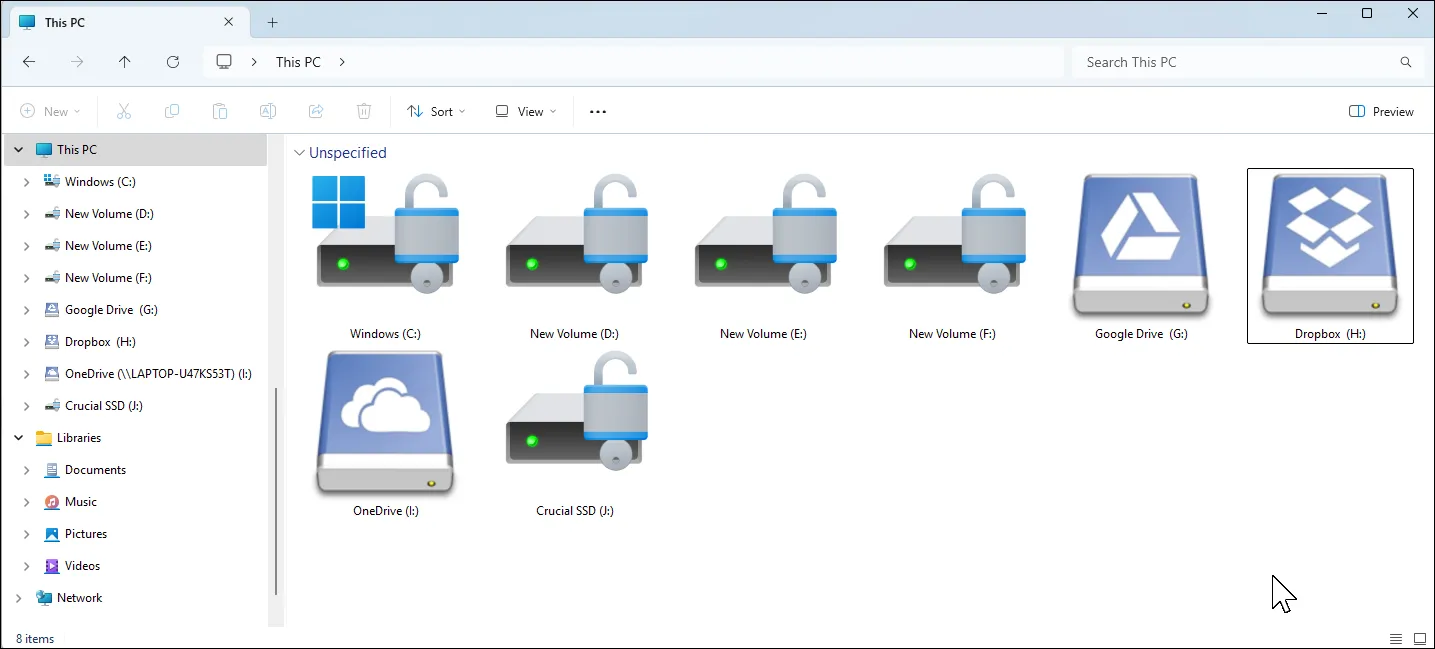 Các ổ đĩa lưu trữ cục bộ và đám mây tích hợp trong File Explorer bằng Mountain Duck
Các ổ đĩa lưu trữ cục bộ và đám mây tích hợp trong File Explorer bằng Mountain Duck
Mountain Duck là một ứng dụng trả phí, nhưng nó cung cấp bản dùng thử miễn phí 14 ngày để bạn có thể kiểm tra tất cả các tính năng trước khi mua. Nếu bạn sử dụng nhiều dịch vụ đám mây hoặc cần kết nối với các hệ thống lưu trữ chuyên biệt, công cụ này giúp mọi thứ hoạt động cùng nhau như một ổ đĩa lưu trữ lớn trên máy tính của bạn.
Tải xuống: Mountain Duck (Giá 47 USD, có bản dùng thử miễn phí)
4. DropIt: Tự Động Hóa Việc Sắp Xếp File Tải Về
Nếu bạn thường xuyên tải xuống các file PDF nghiên cứu, bản nháp của khách hàng, hình ảnh hoặc mẫu mã nguồn vào thư mục Tải xuống, thì thư mục đó sẽ trở nên lộn xộn trong thời gian ngắn. Mặc dù bạn có thể quản lý các file này theo cách thủ công bằng cách di chuyển chúng đến các thư mục phù hợp, nhưng ít ai làm điều đó, đặc biệt là khi phải xử lý hàng chục file mỗi ngày.
DropIt là một trong những tiện ích tự động hóa Windows yêu thích của tôi, mặc dù nó đã không được cập nhật trong một thời gian. Nó giúp loại bỏ sự rắc rối trong việc quản lý file bằng cách theo dõi các thư mục và di chuyển file dựa trên các quy tắc bạn đặt. Ví dụ, tôi cài DropIt theo dõi thư mục Tải xuống của mình. Khi tôi tải xuống một file PDF, nó sẽ tự động di chuyển file đó vào thư mục Tài liệu của tôi. Hình ảnh được gửi đến thư mục Ảnh và sắp xếp theo ngày, trong khi các file cài đặt được xóa sau 30 ngày.
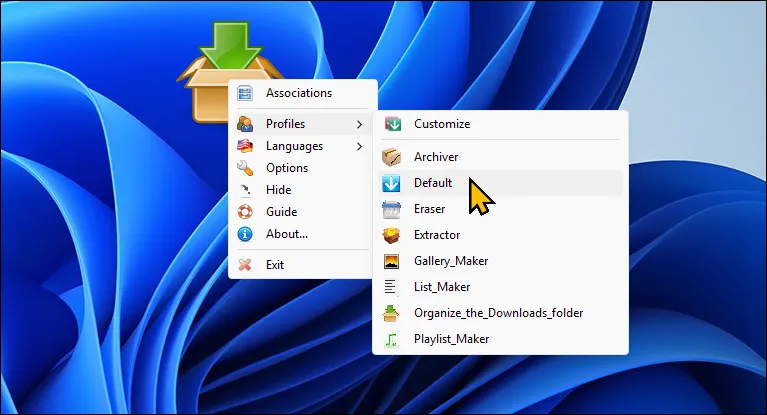 Giao diện tùy chỉnh các quy tắc tự động hóa của DropIt trên Windows 11
Giao diện tùy chỉnh các quy tắc tự động hóa của DropIt trên Windows 11
Thiết lập quy tắc rất đơn giản: chỉ cần chọn những file cần theo dõi—theo loại, tên hoặc kích thước—và quyết định điều gì sẽ xảy ra với chúng. DropIt có thể di chuyển, sao chép, nén, đổi tên hoặc thậm chí tải file lên bộ nhớ đám mây. Khi đã thiết lập, nó sẽ chạy lặng lẽ trong nền, giữ cho các thư mục của bạn luôn được tổ chức mà bạn không cần phải động tay.
Tải xuống: DropIt (Miễn phí)
5. Quick Look: Xem Trước Mọi Loại File Chỉ Với Một Phím Bấm
Cửa sổ Xem trước (Preview Pane) của Windows File Explorer là một cách tiện lợi để xem hình ảnh và file văn bản ở khung bên phải mà không cần mở chúng. Tuy nhiên, khả năng hỗ trợ của nó bị giới hạn ở các định dạng hình ảnh cơ bản, văn bản thuần túy và một số tài liệu Office (với kết quả không nhất quán). Quick Look là một tiện ích miễn phí cho phép bạn xem trước bất kỳ file nào bằng cách nhấn phím cách (spacebar) và đóng bằng cách nhấn Esc.
Dù là PDF, hình ảnh, video hay thậm chí là file ZIP, Quick Look hiển thị nội dung ngay lập tức. Tôi có thể lật qua các tài liệu nhiều trang, phát video và thậm chí duyệt các thư mục mà không cần mở chúng. Đối với một người xử lý hàng tá file mỗi ngày, điều này cho phép tôi duyệt qua các file mà không cần phải mở nhiều ứng dụng và chờ đợi thời gian tải của chúng.
Bạn có thể mở rộng khả năng của Quick Look bằng cách sử dụng các plugin. Tôi đã thêm hỗ trợ cho file Markdown và Office 365, tô sáng cú pháp mã và thậm chí cả các mô hình 3D. Nó đã trở nên thiết yếu đến mức việc sử dụng File Explorer mà không có Quick Look cảm thấy thật thiếu sót.
Tải xuống: QuickLook (Miễn phí)
6. Bulk Rename Utility: Đổi Tên Hàng Loạt File Chuyên Nghiệp
Bulk Rename Utility xử lý các tác vụ đổi tên file phức tạp mà File Explorer không thể làm được. Trong khi File Explorer chỉ thêm các số thứ tự cơ bản khi đổi tên hàng loạt, công cụ này có thể đổi tên nhiều file và thậm chí toàn bộ thư mục bằng cách sử dụng các mẫu và quy tắc nâng cao.
Bulk Rename Utility cung cấp rất nhiều tùy chọn để đổi tên file bằng cách sử dụng ngày, siêu dữ liệu, thay đổi chữ hoa/thường, chèn văn bản vào các vị trí cụ thể, cập nhật phần mở rộng hoặc sử dụng biểu thức chính quy. Bạn có thể trích xuất dữ liệu EXIF từ ảnh hoặc thẻ ID3 từ file nhạc để tạo tên có ý nghĩa dựa trên nội dung file thực tế. Chế độ xem trước trực tiếp hiển thị chính xác từng file sẽ trông như thế nào trước khi áp dụng thay đổi, giúp bạn biết trước kết quả.
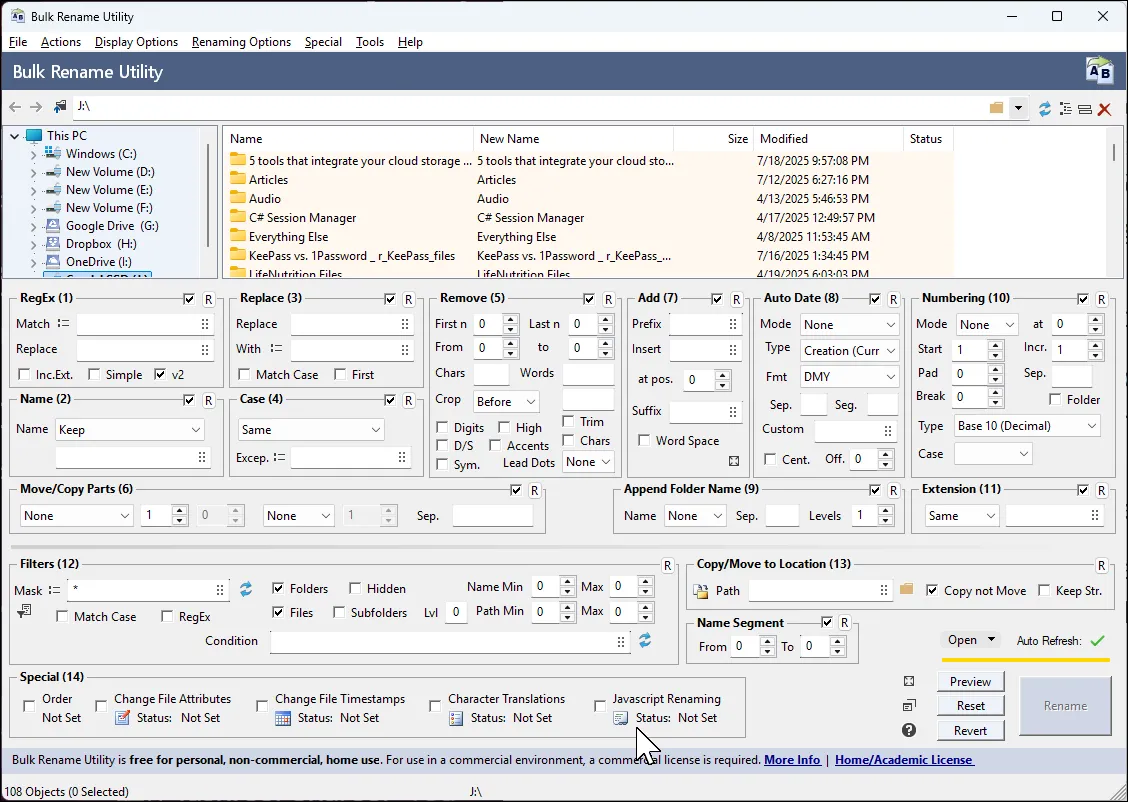 Màn hình chính của Bulk Rename Utility với tùy chọn đổi tên hàng loạt file
Màn hình chính của Bulk Rename Utility với tùy chọn đổi tên hàng loạt file
Tôi thường lưu các mẫu đổi tên đã sử dụng để tái sử dụng ngay lập tức. Công cụ này tích hợp với menu chuột phải của File Explorer và cung cấp phiên bản di động nếu bạn muốn chạy nó từ ổ USB.
Bulk Rename Utility miễn phí cho mục đích sử dụng cá nhân tại nhà. Nếu bạn định sử dụng nó trong môi trường thương mại, bạn sẽ cần mua giấy phép.
Tải xuống: Bulk Rename Utility (Miễn phí)
Những công cụ trên đã trở thành một phần thiết yếu trong quy trình làm việc của tôi, giải quyết những vấn đề lớn nhất của Windows File Explorer. Chúng giúp tôi quản lý file hiệu quả hơn, tiết kiệm thời gian và nâng cao năng suất làm việc trên hệ điều hành Windows. Ngoại trừ Mountain Duck, tất cả các tiện ích khác đều cung cấp phiên bản miễn phí đầy đủ tính năng hoặc bản dùng thử, rất đáng để bạn khám phá và trải nghiệm. Hãy thử áp dụng chúng vào công việc hàng ngày của bạn và cảm nhận sự khác biệt! Bạn đã sử dụng công cụ nào trong số này chưa? Hãy chia sẻ trải nghiệm của bạn dưới phần bình luận hoặc khám phá thêm các bài đánh giá công nghệ hữu ích khác trên KhoaHocCongNghe.net!